Excelでは、漢字からフリガナを以下のように表示させることができます。
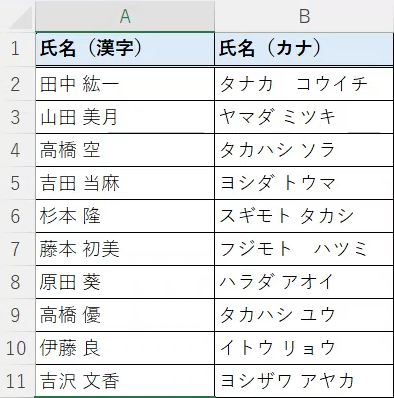
目次
漢字からフリガナを作成する方法
漢字からフリガナを作成したい場合、PHONETIC関数を使用します。
| PHONETIC(文字列) |
|---|
| 文字列で指定した漢字のフリガナを取得する。 |
引数に漢字が記載されたセルを選択します。
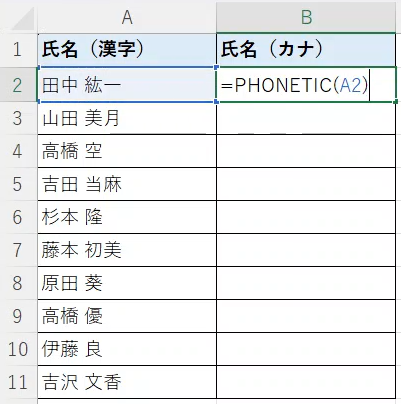
そうするとフリガナがカタカナで表示されます。
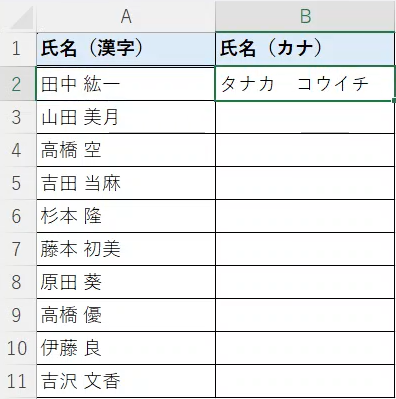
このフリガナは入力時の情報に基づいて変換されるため、別のテキストファイルやブラウザからコピーした文字列では正しく表示されません。フリガナが間違っている場合は、「Shift+Alt+上キー」でフリガナを編集することができます。
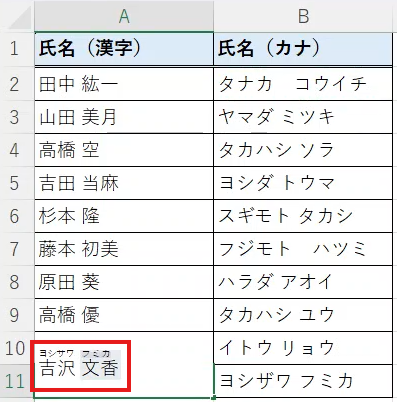
ひらがなで表示させたい場合は、漢字のセルを選択した上で、ホームタブのフリガナ設定を開きます。
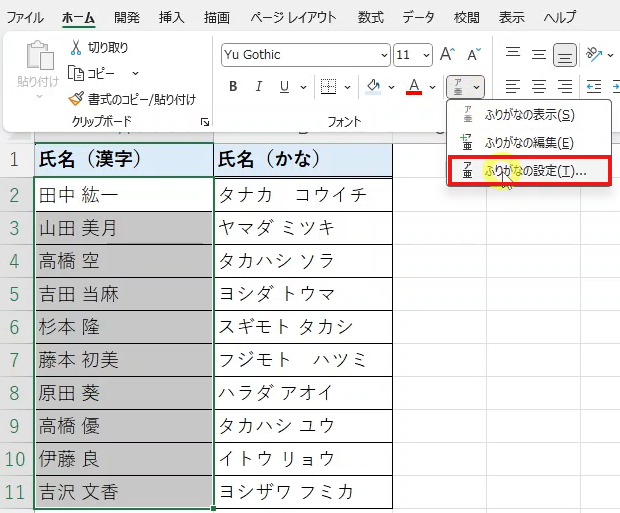
種類でひらがなを選択します。
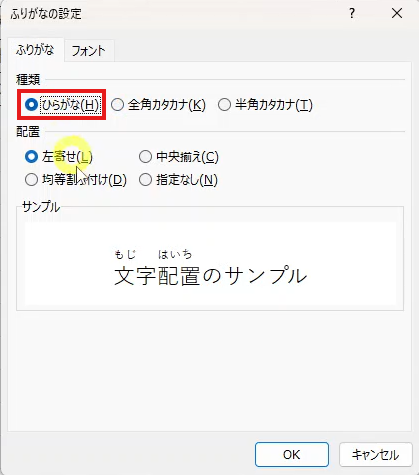
これでひらがなのふりがなに変更することができます。
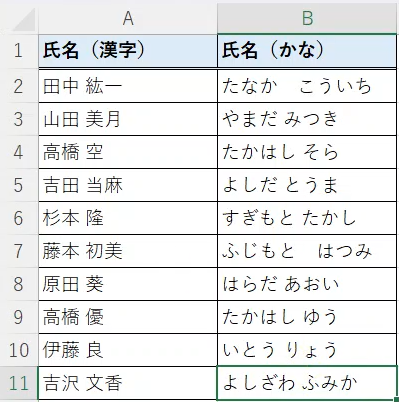











コメント